产品
关注微信公众号:数学建模BOOM,在后台回复“双y轴”,获取本文演示的MATLAB代码文件。
以下示例演示如何使用 函数创建左侧和右侧带有 y 轴的图表。此外,它还演示如何标记每个轴、合并多个绘图以及清除与两侧或其中一侧关联的绘图。
绘制数据对左侧 y 轴的图。
创建左右两侧都有 y 轴的坐标区。 命令用于创建坐标区并激活左侧。后续图形函数(例如 )的目标为活动侧。绘制数据对左侧 y 轴的图。
x = linspace(0,25);
y = sin(x/2);
yyaxis left
plot(x,y);
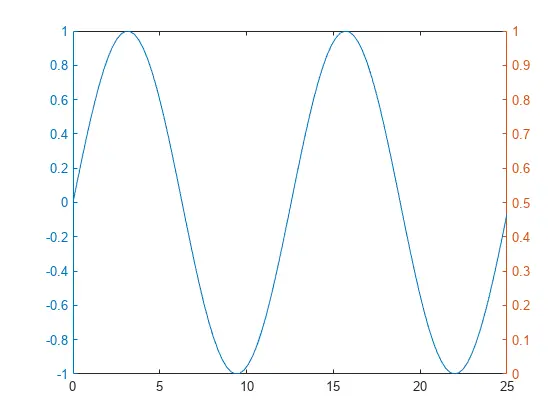
绘制数据对右侧 y 轴的图。
使用 激活右侧。然后,绘制一组数据对右侧 y 轴的图。
r = x.^2/2;
yyaxis rightplot(x,r);
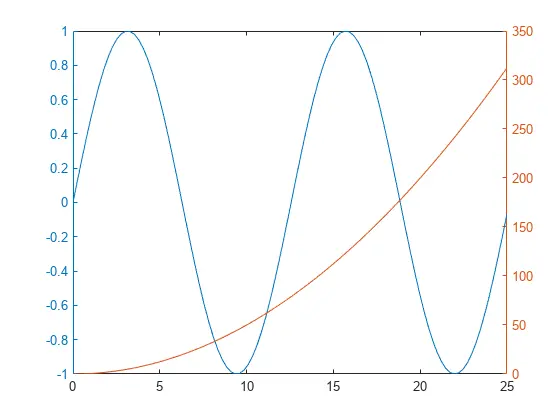
添加标题和轴标签
使用 和 命令控制坐标区的哪一侧为活动侧。然后添加标题和轴标签。
yyaxis
lefttitle('Plots with Different y-Scales')
xlabel('Values from 0 to 25')
ylabel('Left Side')
yyaxis rightylabel('Right Side')
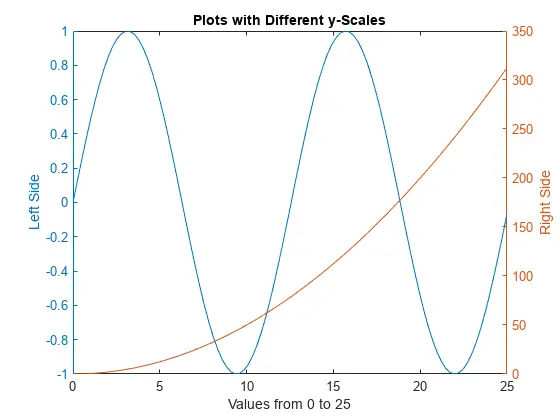
基于每一侧绘制其他数据图
使用 命令再向左侧添加两个线条。向右侧添加一个误差条。新图与对应的 y 轴使用相同的颜色,并循环使用线型序列。 命令同时影响左右两侧。
hold on
yyaxis left
y2 = sin(x/3);
plot(x,y2);
y3 = sin(x/4);
plot(x,y3);
yyaxis right
load count.dat;
m = mean(count,2);
e = std(count,1,2);
errorbar(m,e)
hold off
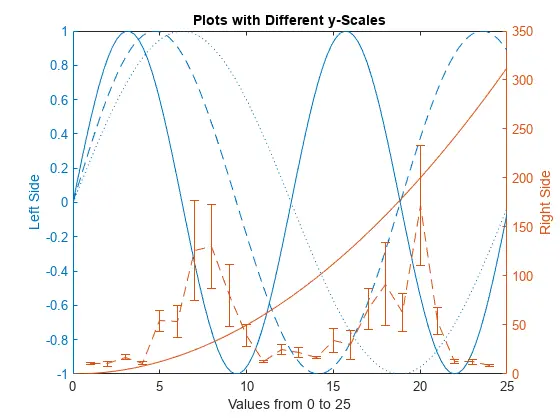
清除坐标区的一侧
首先激活右侧 y 轴,然后使用 命令清除右侧 y 轴的数据。
yyaxis
rightcla
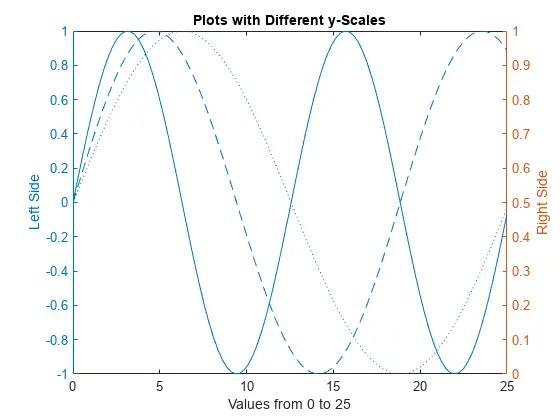
清除坐标区并删除右侧 y 轴
使用 清除整个坐标区数据并删除右侧的 y 轴。
cla reset
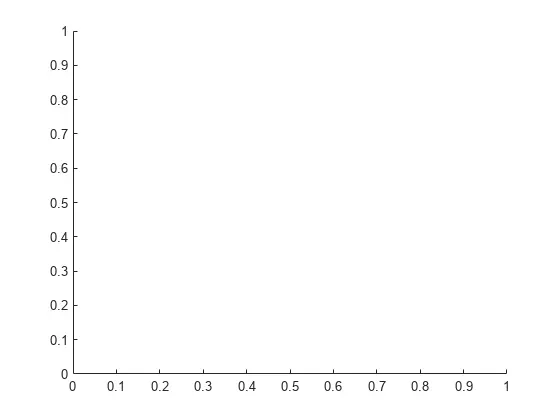
现在,当您创建绘图时,绘图将仅包含一个 y 轴。例如,基于单个 y 轴绘制三条线条。
xx = linspace(0,25);
yy1 = sin(xx/4);
yy2 = sin(xx/5);
yy3 = sin(xx/6);
plot(xx,yy1,xx,yy2,xx,yy3)
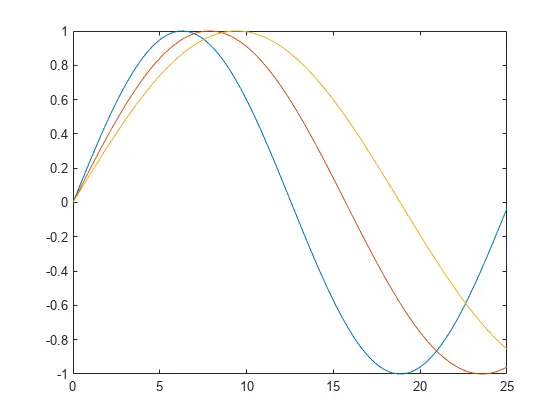
将第二个 y 轴添加到现有图形
使用 向现有图表添加第二个 y 轴。现有绘图和左侧的 y 轴不会更改颜色。右侧 y 轴将使用坐标区色序中的下一种颜色。添加到坐标区中的新绘图使用与对应的 y 轴相同的颜色。
yyaxis right
rr1 = exp(xx/6);
rr2 = exp(xx/8);
plot(xx,rr1,xx,rr2)
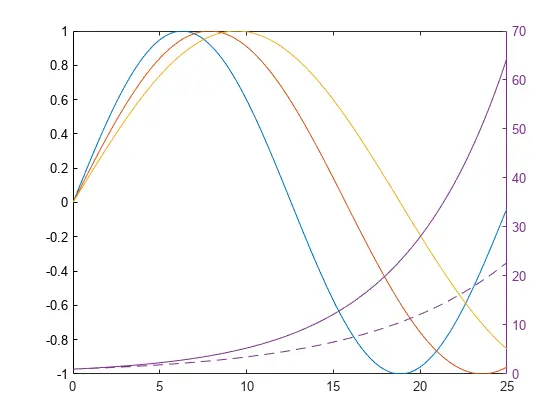
本文转自mathwork帮助中心